Så här öppnar du en nyligen avslutad flik i Safari för iOS

Den känslan du får när du stänger fel webbläsarfliken av misstag är inte kul. Lyckligtvis erbjuder Safari för iOS, som de flesta moderna webbläsare, ett sätt att återhämta sig från ditt lilla missöde. Du måste bara veta var du ska titta.
RELATED: Så här återställer du nyligen flikade flikar i Chrome, Firefox, Opera, Internet Explorer och Microsoft Edge
Med de flesta webbläsare kan du öppna en nyligen stängd flik , antingen genom en tangentbordsgenväg eller menyval. Safari på iOS är inte annorlunda. Det kommer ihåg de fem senaste flikarna du stängde (om du inte tvingade lämna appen eller starta om telefonen). Funktionen är dock lite dold, men om du inte redan har upptäckt det av en olycka, så gör du det här.
I Safari trycker du på fliken Knappar längst ned till höger på skärmen.
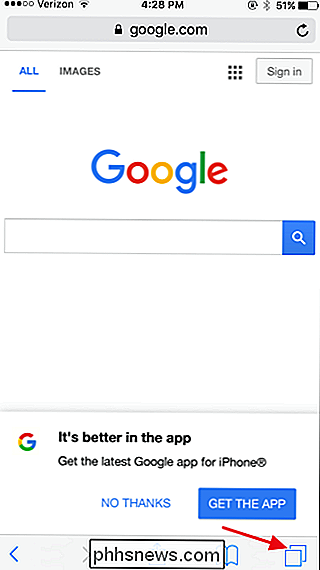
I fliken Tabs , genom att trycka på knappen Plus öppnas en ny sida. I stället för att knacka på det, tryck och håll det intryckt i några sekunder för att öppna en lista över nyligen stängda flikar.
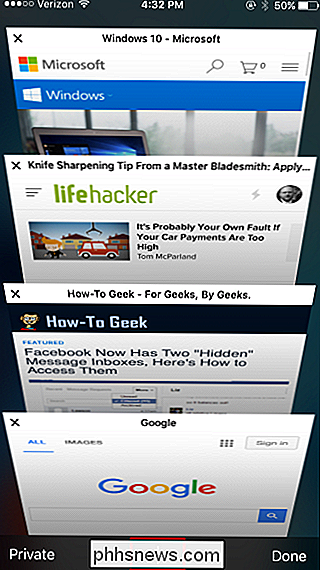
Tryck på valet från listan Nyligen slutna flikar.
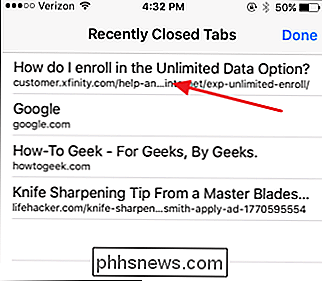
Och njut av att du inte behöver söka efter den sidan igen.
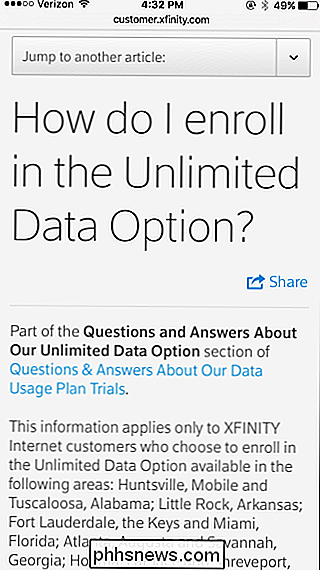
Det är allt som finns där. Det är ett enkelt trick när du vet att det är tillgängligt, men det är superhänt i en nypa.

Så här hittar du din Chrome-profilmapp på Windows, Mac och Linux
Din Chrome-profil lagrar dina webbläsarinställningar, bokmärken, tillägg, apps och sparade lösenord. Din profil lagras i en separat mapp på din dator, så om något går fel med Chrome sparas din information. Om du någonsin stöter på problem med Chrome kan du försöka hitta en ny profil för att felsöka. Vissa tweaks kan också kräva att du manuellt hittar och redigerar din Chrome-profil, så det är praktiskt att veta var det är.

Skapa en konfigurationsprofil för att förenkla VPN-inställningen på iPhones och iPads
VPN-inställningar kan vara komplexa, särskilt för mindre erfarna användare. Det kan innebära att du installerar olika certifikatfiler samt konfigurerar serverns inställningar. Skapa en konfigurationsprofil och det här blir lika enkelt som att ladda ner och knacka på en fil. Detta kan hjälpa dig att spara dig lite tid i framtiden, vägleda familjemedlemmar genom att ansluta till din VPN eller tillhandahålla lätt VPN-inställning för anställda i små organisationer utan en hanteringsserver för mobilenhet.



